Lær at bruge en USB-nøgle
Opdateret 23/10/2023
Du kan bruge en USB-nøgle til at flytte filer mellem 2 computere. I dette kursus lærer du hurtigt hvordan.
 Ved afspilning lagrer YouTube markedsføring-cookies på din PC
Ved afspilning lagrer YouTube markedsføring-cookies på din PC
I bunden af videoen kan du vælge undertekster og du kan vælge at se videoen i en højere kvalitet og i fuld skærm.
En USB-nøgle er en flytbar enhed til opbevaring af digitale filer. Digitale filer kan blandt andre være word-dokumenter, billeder, musikfiler (f.eks. mp3) eller videoer.
Det er begrænset hvor mange filer der kan ligge på en USB-nøgle. Mængden af plads kaldes også hukommelsen. Hukommelsen er normalt angivet i GB (gigabytes).
Word-dokumenter fylder meget lidt. Billede- og lydfiler fylder lidt mere. Lange videor kan sagtens fylde en hel GB eller mere.
Medmindre du skal bruge din USB-nøgle til at transportere mange billeder, eller videofiler, kan du sædvanligvis klare dig med en USB-nøgle der kun har 1 GB.
Sådan gør du - trin for trin
Introduktion til USB-nøgler
En USB-nøgle er en flytbar enhed til opbevaring af digitale filer. Digitale filer kan blandt andre være word-dokumenter, billeder, musikfiler (f.eks. mp3) eller videoer.
Det er begrænset hvor mange filer der kan ligge på en USB-nøgle. Mængden af plads kaldes også hukommelsen. Hukommelsen er normalt angivet i GB (gigabytes).
Word-dokumenter fylder meget lidt. Billede- og lydfiler fylder lidt mere. Lange videor kan sagtens fylde en hel GB eller mere.
Medmindre du skal bruge din USB-nøgle til at transportere mange billeder, eller videofiler, kan du sædvanligvis klare dig med en USB-nøgle der kun har 1 GB.
At indsætte USB-nøglen i USB-porten
En USB-nøgle passer ind i din computers USB-port. Næsten alle computere overhovedet (med meget få undtagelser!) er udstyret med mindst én, ofte mange USB-indgange.
USB porten er aflang, og er ofte markeret med et særligt USB-ikon der mest af alt ligner en skæv trefork. USB-nøglen skal vende en bestemt vej inde i porten, så hvis du har svært ved at skubbe den ind, så forsøg at dreje den en omgang.
At finde USB-nøglen på computeren
Som regel vil din computer give dig en meddelselse når du tilslutter en USB-enhed.
Hvis din computer åbner et vindue med navnet "automatisk afspilning", skal du blot klikke der hvor der står "åbn mappe for at vise filer".
Hvis din computer umiddelbart ikke giver besked om at du har tilsluttet en USB-enhed, skal du gå ned og klikke på start (det er det regnbuefarvede flag i bunden, længst til venstre, på din computerskærm). Her kan du vælge "computer", hvilket vil åbne et vindue med alle de forskellige såkaldte drev der er tilsluttet din computer. Under "enheder med flytbare medier" skulle du gerne kunne se din USB pind. Dobbeltklik for at åbne USB-nøglens mappe med filer.
At flytte filer til og fra din USB-nøgle
At flytte filer til og fra din USB-nøgle, minder meget om når du flytter filer fra én mappe til en anden på din computer.
Når du har USB-mappen åben og vil flytte en fil over på den, skal du klikke på filen med musen, holde museknappen nede og trække pilen over i USB-mappen før du giver slip. Dette vil kopiere filen til din USB-nøgle.
Hvis du vil flytte en fil fra din USB-nøgle og over på din computer, fungerer det på samme måde. Du skal klikke på filen med musen, holde museknappen nede og trække pilen over i i den mappe hvor du vil have den, før du giver slip.
Når du trækker en fil fra computeren over på USB-nøglen, eller fra USB-nøglen og over på computeren, vil filen ikke blive fjernet fra sin oprindelige placering. I stedet vil der blive lavet en kopi på den nye placering.
Hvis du vil slette noget fra din USB-nøgle, foregår det præcis som når du ellers sletter ting på din computer. Du højreklikker på det du vil fjerne, og vælger "slet".
At fjerne USB-nøglen korrekt
Når du er færdig med at flytte filer til/fra din USB-nøgle, og gerne vil fjerne den fra computeren, er det vigtigt at du gør det rigtigt. Hvis du bare trækker USB-pinden ud, kan du risikere at ødelægge filerne på USB-pinden. Derfor skal man først fortælle computeren at man vil fjerne sin USB-enhed. Dette kan du gøre på flere måder.
I din proceslinje (i bunden af skærmen til venstre), vil der være et ikon der forestiller en USB-pind. Hvis du højreklikker på dette ikon, kan du vælge "skub ud". Dette skubber ikke fysisk din USB-enhed ud, men det forbereder computeren så filerne ikke bliver beskadiget undervejs.
Når ikonet forsvinder fra proceslinjen, eller din computer giver dig besked om at hardwaren kan fjernes, kan du trække USB-nøglen ud af din computers USB-port.
Hvis du ikke kan finde ikonet, kan du også gå ned og klikke på start (det er det regnbuefarvede flag i bunden, længst til venstre, på din computerskærm). Her kan du vælge "computer", hvilket vil åbne et vindue med alle de forskellige såkaldte drev der er tilsluttet din computer. Her finder du ikonet for din USB-enhed, højreklikker og vælger "skub ud".
Når ikonet forsvinder, eller din computer giver dig besked om at hardwaren kan fjernes, kan du trække USB-nøglen ud af din computers USB-port.





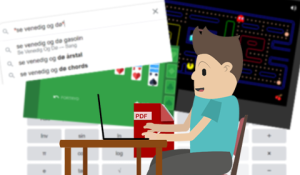 Google.dk
Google.dk Arkiv for Dansk Litteratur (ADL)
Arkiv for Dansk Litteratur (ADL)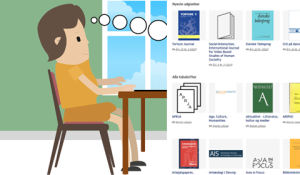 Tidsskrift.dk
Tidsskrift.dk Skype
Skype Find rundt i Windows 11
Find rundt i Windows 11 Windows 10 (2. del)
Windows 10 (2. del) Google Android (2)
Google Android (2)